Accedere al Desktop Territorio - Primo accesso
Il "Desktop Territorio" è un contenitore il cui scopo è quello di accogliere al suo interno le varie applicazioni, destinate principalmente ai professionisti abilitati all’aggiornamento delle basi dati dell’Agenzia delle Entrate per il comparto Territorio che, con il tempo, verranno rese disponibili ed offre le funzioni di aggiornamento automatico per garantire all’utente sempre l’utilizzo dell’ultima versione disponibile dell’applicazione.
E' possibile avviare l’applicazione del Desktop Territorio attraverso l’icona che viene creata sul desktop della propria postazione di lavoro durante la procedura di installazione dell'applicazione.
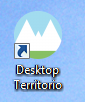
In alternativa, l'applicazione può essere avviata anche attraverso il collegamento che viene creato nel menu delle applicazioni sotto la voce "Start" o ancora cliccando su "Tutti i programmi" e selezionando l’icona relativa.

Dopo aver avviato il "Desktop Territorio", la prima operazione da effettuare è creare una utenza di lavoro.
Al primo accesso l’utente deve definire la propria utenza di lavoro attraverso la selezione della voce "Nuovo utente".

L’applicazione evidenzia la seguente schermata in cui è necessario indicare tutti i dati richiesti, al fine di configurare correttamente la propria utenza.
Tale finestra consente di inserire un nuovo utente specificando i seguenti dati:
- Nome utente, ovvero l’identificativo dell’utente che deve operare nell’ambito dell’applicazione "Desktop Territorio". Tale identificativo può essere liberamente scelto dall’utente, tuttavia la stringa deve contenere un minimo di 8 caratteri e può contenere solo numeri, lettere non accentate ed i caratteri speciali "-" (trattino), "_" (trattino basso) e "." (punto, per i soli utenti Geoweb). Si suggerisce comunque di utilizzare come identificativo il proprio codice fiscale
- Tipo utente, ovvero quale tipologia d’utente si vuole creare. Al momento sono disponibili le utenze Sister e Geoweb.
- Password. Tale password può essere liberamente scelta dall’utente, tuttavia la stringa deve essere di almeno 8 caratteri, può contenere solo numeri, lettere non accentate ed i simboli non alfanumerici ` ~ \! @ \# $ % ^ & * ( ) _ + - \= { } | [ ] \\ \: " ; ' < > ? , . /
- Conferma password. Tale password deve coincidere con quanto indicato alla voce "Password"
N.B. Nel caso in cui nella schermata di Login non si visualizzino i pulsanti sottostanti, relativi alle funzioni Nuovo utente, Cambio password ed Elimina utente, si suggerisce di modificare la grandezza dei caratteri impostata sulla propria postazione di lavoro attraverso l’apposita voce di menu presente nelle "Impostazioni schermo".
L’applicazione Desktop Territorio può essere utilizzata in due modalità differenti: "ONLINE" oppure "OFFLINE".
La scelta online richiede la creazione dell'utente del Desktop Telematico con le medesime credenziali con le quali si è censiti e abilitati alla presentazione telematica degli atti di aggiornamento ipotecari e catastali. In questa modalità si può usufruire dei servizi di aiuto alla compilazione degli atti, come la verifica dell’esistenza dei soggetti in Anagrafe tributaria, degli immobili negli archivi catastali e la visualizzazione delle risultanze catastali per un determinato immobile.

La scelta offline consente di accedere all'applicazione del Desktop Territorio con una generica utenza che non deve essere necessariamente censita nei sistemi dell’Agenzia (deve però essere preventivamente creata dagli utenti attraverso la funzione "Nuovo utente").
Non è necessario pertanto avere le credenziali di Sister; con tale modalità di accesso non è possibile però utilizzare i servizi online offerti dall'Agenzia.



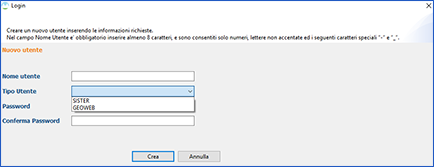

 Esprimi il tuo gradimento sui contenuti di questa pagina
Esprimi il tuo gradimento sui contenuti di questa pagina
